チュートリアル通信第5回 文字数チェックの方法
チュートリアル通信

河合塾KALSの大学院入試対策講座では、チューター制度を導入しています。授業での合格指導のみならず、受講生向け学習ガイダンス「サクセスチュートリアル」や個別相談(カウンセリング)などを通じて、進路・志望先に関すること、自主学習に関することなど、合格に向けてきめ細かくアドバイスをしています。以下は、MBAチューターから皆さんへのメッセージです。今後の受験対策のご参考にしてください!
→今回の記事をPDFでダウンロードする。
河合塾KALSの国内MBA・MOT対策
第5回 文字数チェックの方法


WordやExcelで文字数を数える方法をご紹介します。研究計画書を作成する際にご参考ください。既にご存知の方は、読み飛ばしてください。
◎研究計画書の文字数制限について
文字数指定がある場合、その範囲内に収まるように文章を調整なさってください。例えば「志望動機を1000文字以内で述べよ」と課された場合、1000文字を超えてはいけません。筆記試験とは異なり、時間をかけ熟考を重ねて提出することができる書類です。1000文字以内と指示された場合、950~1000文字を目安に作成なさるとよいでしょう。
◎Wordの文字数カウント機能
①数えたい文章を範囲選択します。
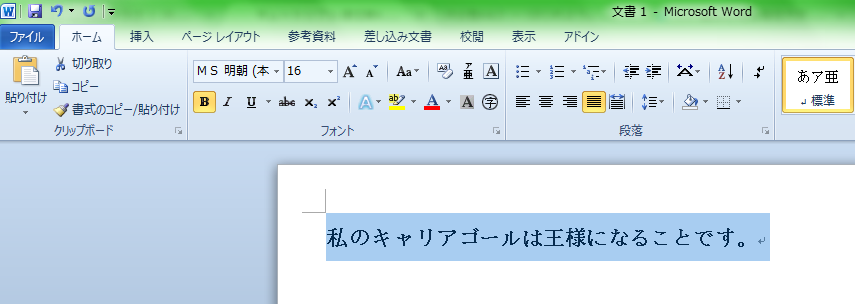
数えたい文章の先頭でShiftを押し、Shiftを押しながら右矢印を押すと、範囲選択ができます。複数行ある場合、下矢印を押すと便利です。マウスで操作してもOKです。
文字の背景が青くなった箇所が、範囲選択できている箇所です。
②画面の上の方にある「校閲」を押します。

「校閲(こうえつ)」という言葉は「不備を正す」というような意味ですが、英語版のエクセルでは「Review」という表記になっています。書いた文章のチェック時に使うタブと捉えると良いかと思います。
③「文字カウント」を押します。

「校閲」タブを押すと「文字カウント」というボタンが出てきます。
パソコンを買ったタイミングによって上記画像とお手元のパソコンの表示が異なる可能性があります。「文字カウント」と書いてあるものをご選択ください。
④文字数を確認できました。
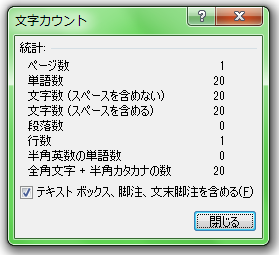
パソコンが得意な方には、ショートカットキーによる確認をおすすめします。
「Shift」+「Ctrl」+「G」です。
◎Excelの文字数カウント機能
①数えたい文章を1つのセルに入力します。
②別のセルに「=LEN()」と入力します。()内には①で入力したセルを指定します。

◎文字数カウントのサイト
余談ですが、文字数を数えてくれる無料のサイトがありますので、いくつかご紹介します。
◆文字数カウント –numMojiなんもじ
http://www.nummoji.kenjisugimoto.com/
◆自動文字数チェッカー
http://www.dental-clinic.com/cgi/mozi/
